
Ο Ιστορίες Instagram Είναι μια λειτουργία που περιλαμβάνεται στην εφαρμογή εδώ και πολλά χρόνια και γι' αυτό πέτυχε την επιτυχία που απέκτησε τόσο μεγάλη. Αυτά τα Ιστορίες Instagram Είναι οπτικοακουστικό περιεχόμενο που διαρκούν στο προφίλ για 24 ώρες και μετά από αυτό το διάστημα, το περιεχόμενο που ανέβηκε εξαφανίζεται από το προφίλ.
Είναι μια πραγματικά ενδιαφέρουσα λειτουργία να μοιράζεσαι κάτι σε μια συγκεκριμένη στιγμή ή για ειδικές καταστάσεις. Επιπλέον, μπορείτε να προσθέσετε διασκεδαστικά ή ελκυστικά στοιχεία σε αυτό το περιεχόμενο, όπως μουσική, κείμενο, αυτοκόλλητα και πολλά άλλα. Για το λόγο αυτό, εδώ εξηγούμε σε ποια στοιχεία και φίλτρα πρέπει να χρησιμοποιήσετε προσθέστε την ημερομηνία στις Ιστορίες Instagram.
Μπορείτε να προσθέσετε την ώρα με διαφορετικούς τρόπους στην ιστορία σας. Ο πιο γρήγορος τρόπος για να προσθέσετε την ώρα είναι μέσω του επίσημου αυτοκόλλητου που περιλαμβάνει το Instagram. Μια άλλη επιλογή είναι να χρησιμοποιήσετε τα φίλτρα της εφαρμογής γκαλερί εφέ, όπου μπορείτε να βρείτε μεγάλο αριθμό από αυτά, αν και για να αρχίσετε να τα χρησιμοποιείτε θα πρέπει να είναι ενεργοποιημένα.
Το ίδιο συμβαίνει και με την ημερομηνία, καιΣτα Stories σας μπορείτε να προσθέσετε το επίσημο αυτοκόλλητο Instagram εκτός από τα φίλτρα που μπορείτε να βρείτε στη συλλογή που διαθέτουν αυτό το στοιχείο. Ακολουθούν τα βήματα που πρέπει να ακολουθήσετε για να το προσθέσετε στις Ιστορίες σας:
Τραβήξτε μια φωτογραφία από το Instagram ή επιλέξτε μία από τη συλλογή.
Με την εικόνα ήδη επιλεγμένη, κάντε κλικ στο εικονίδιο του αυτοκόλλητου που έχει το πρόσωπο.
Κάντε κλικ στο αυτοκόλλητο ώρας ή ημερομηνίας (αφού το τοποθετήσετε, μπορείτε να κάνετε κλικ σε αυτό για να δείτε τα διάφορα σχέδια).
Μπορείτε να το κάνετε από το κινητό σας
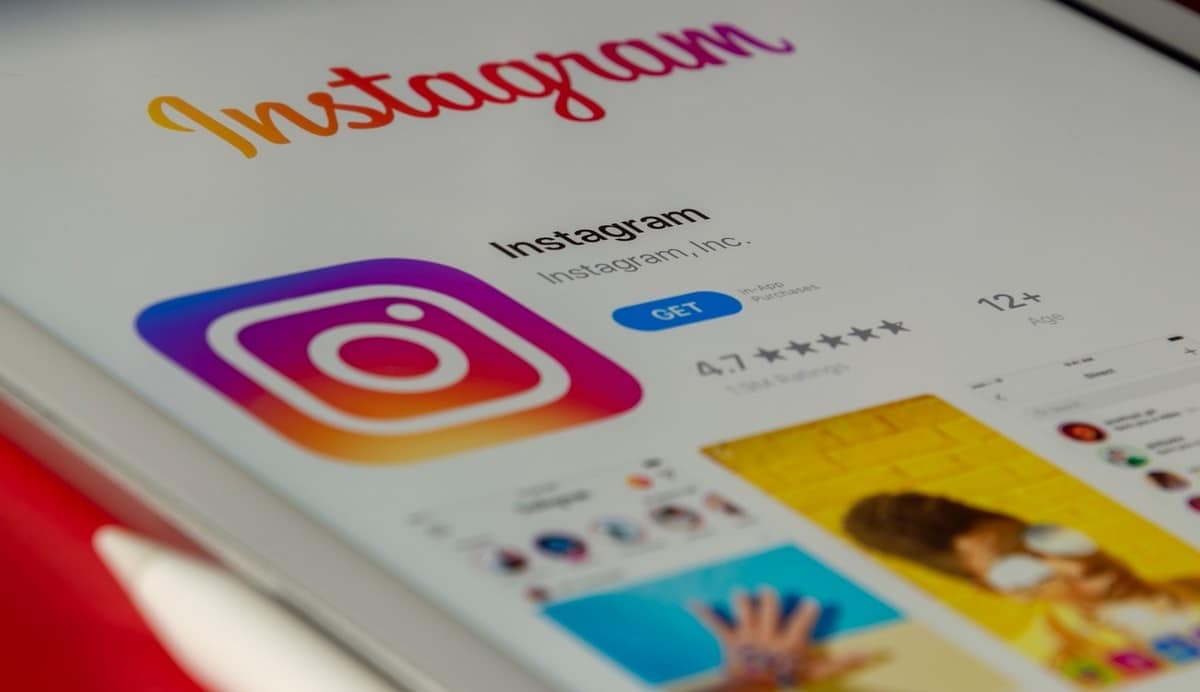
Στη συσκευή είναι πολύ εύκολο να ανεβάσετε ιστορίες Instagram. Και είναι ότι με την εφαρμογή για κινητά πρέπει μόνο να σύρετε προς τα δεξιά ή επίσης κάνοντας κλικ στο εικονίδιο "+" που μπορείτε να δείτε στο επάνω μέρος της οθόνης, όταν κάνετε κλικ σε αυτό πρέπει να σύρετε μεταξύ των διαφορετικών επιλογών μέχρι βλέπετε το «Ιστορικό», κάντε κλικ πάνω του.
Μέσα στο τμήμα της κάμερας σύρετε στη συλλογή φίλτρων μέχρι να βρείτε το Φίλτρο instagram vcr όπου είναι η ημερομηνία και η ώρα. Όταν θέλετε να τραβήξετε τη φωτογραφία, πατήστε το κεντρικό κουμπί. Στη συνέχεια, εάν θέλετε να το δημοσιεύσετε, δεν έχετε παρά να κάνετε κλικ στο κουμπί «Η ιστορία σας» που βρίσκεται κάτω αριστερά.
Η γκαλερί έχει μεγάλο αριθμό φίλτρων που έχουν αυτά τα στοιχεία καθώς και πολλές άλλες δυνατότητες που είμαστε σίγουροι ότι θα σας αρέσουν. Υπάρχει μια σειρά από ευρέως χρησιμοποιούμενα φίλτρα που έχουν την ημερομηνία και την ώρα, όπως:
- Ημέρα και ώρα @ usaurio1
- Ημέρα και ώρα @ usaurio2
- Ημέρα και ώρα @ usaurio3
- VHS CAM του @usaurio4
Πώς να βγάζετε ραντεβού με τις ιστορίες Instagram από τον υπολογιστή σας

Ο υπολογιστής δεν σας επιτρέπει να δημοσιεύετε Ιστορίες απευθείας, καθώς η έκδοση ιστού δεν περιλαμβάνει ακόμη αυτήν τη δυνατότητα, αν και υπάρχουν κόλπα για να το κάνετε. Για να το κάνετε αυτό, πρέπει πρώτα να ανοίξετε τον λογαριασμό σας στο Instagram στην έκδοση web του υπολογιστή και να πατήσετε το πλήκτρο 'F12' στο πληκτρολόγιο. Θα δείτε ένα πλαίσιο ανοιχτό στα δεξιά της οθόνης και πατήστε 'F5'.
Στη συνέχεια, θα δείτε ότι η σελίδα θα φορτώσει ξανά και θα δείτε το Instagram σαν να βρίσκεστε στην εφαρμογή για κινητά και μπορείτε να ανεβάσετε Ιστορίες και φωτογραφίες στο προφίλ σας. Κάντε κλικ στην εικόνα προφίλ που βρίσκεται επάνω αριστερά με το κείμενο «Η ιστορία σας». Όταν κάνετε κλικ σε αυτό, θα ανοίξει ο φάκελος αρχείων στον υπολογιστή σας όπου θα πρέπει να επιλέξετε τη φωτογραφία που θέλετε.
Όταν επιλέξετε τη φωτογραφία που θέλετε, θα δείτε ότι εμφανίζεται στην οθόνη όπως θα εμφανιζόταν στο κινητό σας. Τώρα είναι που πρέπει να προσθέσετε τα αυτοκόλλητα, τη μουσική ή οτιδήποτε άλλο θέλετε. Αν και να έχετε κατά νου ότι αφού δεν είναι η επίσημη έκδοση του Instagram, έχει κάποιους περιορισμούς και δεν μπορεί να χρησιμοποιηθεί. Όσον αφορά την ημερομηνία, θα μπορείτε να χρησιμοποιήσετε μόνο το αυτοκόλλητο της ίδιας ημέρας που ανεβάσατε τη φωτογραφία.
Περισσότερα κόλπα για να βάλετε την ημερομηνία στα stories του Instagram

Μια άλλη επιλογή είναι να βάλετε την ημερομηνία που θέλετε μέσα από το κείμενο του Instagram, αφού μπορείτε να γράψετε οτιδήποτε. Αυτή είναι μια καλή επιλογή όταν θέλετε να ανεβάσετε μια φωτογραφία διαφορετική ημέρα από την ημερομηνία λήψης, καθώς τα αυτοκόλλητα ώρας και ημερομηνίας της εφαρμογής προγραμματίζονται μόνο για την ημέρα λήψης της φωτογραφίας.
Χρησιμοποιώντας παλιές φωτογραφίες από τη συλλογή
Κάνοντας κλικ στο εικονίδιο «+» που μπορείτε να δείτε παραπάνω, θα ανοίξετε την οθόνη Ιστορίες και στη συνέχεια θα σύρετε στην επιλογή «Ιστορικό». Τώρα θα πρέπει να επιλέξετε μια εικόνα από τη συλλογή σας που δεν είναι της ίδιας ημέρας με την ημέρα που πρόκειται να δημοσιεύσετε και όταν επιλέξετε την ημερομηνία θα εμφανιστεί αυτόματα στην οθόνη. Όταν το έχετε σύμφωνα με τις προτιμήσεις σας, ήρθε η ώρα να κάνετε κλικ στην επιλογή «Η ιστορία σας» που θα δείτε στην κάτω αριστερή γωνία.
χρησιμοποιήστε το κείμενο
Η εφαρμογή Instagram έχει διαφορετικές γραμματοσειρές και σχέδια για να βάζει τα πιο ελκυστικά κείμενα. Έτσι, αν προσθέσετε την ημερομηνία και την ώρα χρησιμοποιώντας τα κείμενα του Instagram, θα είναι επίσης πολύ καλό.
Όταν λοιπόν έχετε ήδη επιλέξει τη φωτογραφία που θέλετε, θα πρέπει πρώτα να επιλέξετε το κουμπί κειμένου που θα δείτε στο πάνω μέρος της οθόνης. Τώρα γράψτε την ημερομηνία και τις ώρες και επιλέξτε μια γραμματοσειρά ανάμεσα σε όλες τις επιλογές που υπάρχουν (θα δείτε ότι υπάρχει μεγάλη ποικιλία) και σχεδιάστε με αυτόν τον τρόπο τα κείμενά σας με τον δικό σας τρόπο.
πρώτος Πρέπει να τραβήξετε μια φωτογραφία από το Instagram ή να επιλέξετε μία από τη συλλογή. Όταν γνωρίζετε ήδη ποιο θα ανεβάσετε, μεταβείτε στην ενότητα αυτοκόλλητα και επιλέξτε το αντίστροφο.
Μόλις κάνετε κλικ σε αυτό για να προσθέστε την ιστορία που θέλετε, θα δείτε μια ειδοποίηση που σας προειδοποιεί ότι αυτό το αυτοκόλλητο μπορεί να χρησιμοποιηθεί από άλλους χρήστες για να το προσθέσουν στις ιστορίες τους καθώς και να ενεργοποιήσουν υπενθυμίσεις. Με αυτόν τον τρόπο θα μπορείτε να γνωρίζετε τις απόψεις των followers σας αλλά και τις δικές σας. Μόλις ολοκληρώσετε την τελειοποίηση της ιστορίας σας, κάντε κλικ στην επιλογή «Τέλος». και η επεξεργασία του είναι πολύ εύκολη, απλά πρέπει να κάνετε κλικ σε αυτό. Μόλις τελειώσετε, κάντε κλικ στην επιλογή «Η ιστορία σας» για να δημοσιεύσετε την ιστορία στο προφίλ σας.